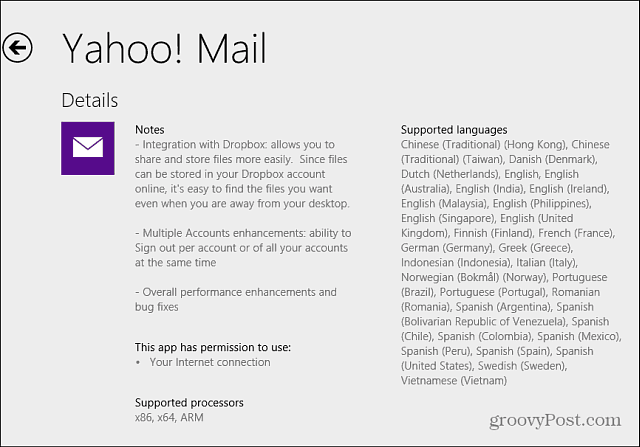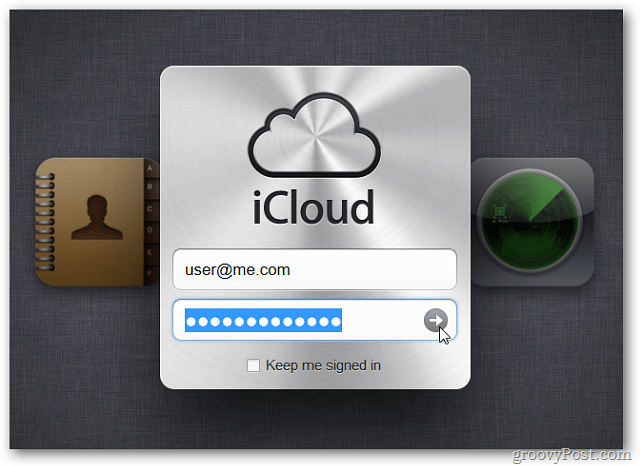Kako sakriti, prikazati i ispisati crte rešetke u programu Microsoft Excel
Microsoft Ured Produktivnost Microsoft Excel Junak / / October 06, 2021

Zadnje ažuriranje dana
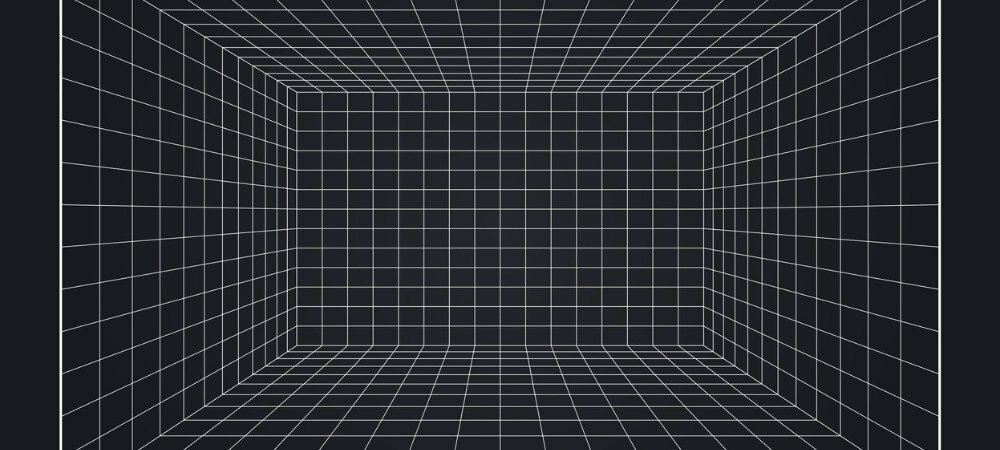
Želite sakriti crte mreže u Excelu, vidjeti ih samo na određenim listovima ili ispisati list bez njih? Provest ćemo vas kroz opcije.
Mrežne crte u programu Microsoft Excel omogućuju prikaz ćelije koji vidite na svakoj proračunskoj tablici. Ovi su slabe crte koji čine vaš list. No, u nekim slučajevima te linije mreže mogu odvratiti pažnju ili jednostavno biti od pomoći. Srećom, rešetke mreže možete sakriti u Excelu kad god želite. Možete ih sakriti ili prikazati po listu, a ne po radnoj knjizi.
Uz skrivanje ili prikazivanje linija rešetke, možda ćete imati želju i za vrijeme ispisa. Možete koristiti vlastite granice i nemate potrebu ispisivati crte mreže. Ili možda imate suprotnu situaciju u kojoj ga nemate ćelijske granice a crte mreže su korisne.
Bez obzira na vaš scenarij, pokazat ćemo vam kako raditi s crtama rešetke u Excelu da biste ih prikazali, sakrili, ispisali ili ne ispisali.
Sakrij ili prikaži crte mreže u Excelu
U Excelu u sustavu Windows i Mac imate dva načina sakriti ili prikazati crte rešetke za list. Ove se metode jednostavno nalaze na različitim karticama u Excelu.
- Idite na Pogled karticu i odjeljak Prikaži. Poništite okvir pored Rešetke da ih sakrijete ili ostavite označeno da im se pokaže.
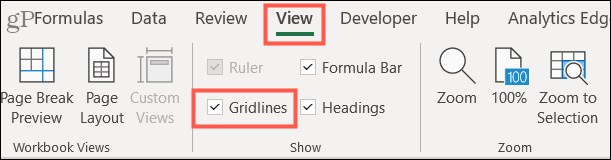
- Idite na Izgled stranica karticu i odjeljak Opcije lista. Poništite okvir pored Pogled ispod Gridlines da biste ih sakrili ili potvrdite okvir da biste ih prikazali.

Koje god mjesto koristite za skrivanje ili prikazivanje linija mreže, ono će se sinkronizirati s drugim.
Mrežne crte u Excelu za web
Ako koristite mrežna verzija programa Excel, imate samo jedno lako područje na koje možete sakriti ili prikazati crte mreže. Idite na Pogled karticu i poništite odabir da biste sakrili ili potvrdili prikaz Rešetke.
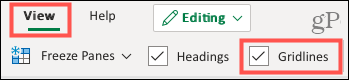
I opet, postavka Gridlines primjenjuje se na vaš trenutni, aktivni list, a ne na sve listove u radnoj knjizi.
Ispišite rešetke u Excelu
I u sustavu Windows i Mac možete odabrati ispisati ili ne ispisivati crte mreže. Idite na Izgled stranica karticu i potvrdite okvir pored Ispis ispod crte rešetke da biste ih ispisali ili poništite okvir da biste ih sakrili prilikom ispisa.

Da biste vidjeli pregled lista prije ispisa, idite na Datoteka > Ispis na bilo kojoj platformi. To vam omogućuje pregled prije nego pritisnete gumb Ispis.
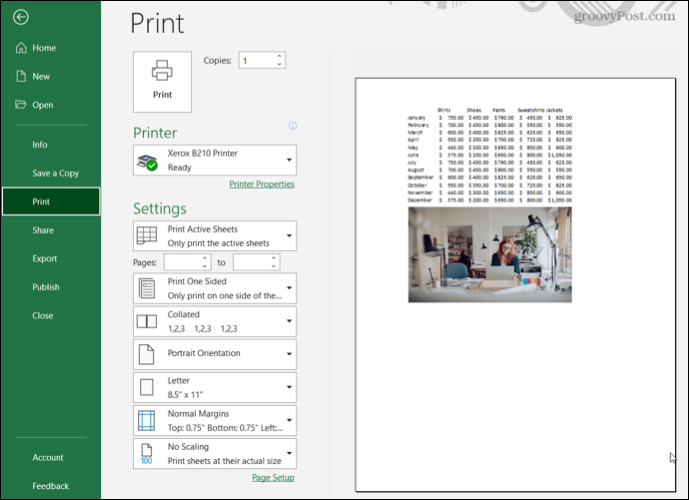
Pregled ispisa bez prikaza rešetki
Osim toga, postavke ispisa za Gridlines također se primjenjuju samo na trenutni, aktivni list. Ovo je važno zapamtiti ako namjeravate ispisivati druge listove i želite kombinaciju nekih s linijama mreže, a drugih bez.
Bilješka: Trenutno ne možete ispisivati crte mreže u Excelu za web. Dakle, ako trebate stvoriti mrežu za ispisivanje vaših podataka, razmislite o dodavanju granica svojim ćelijama.
Koristite rešetke kad su vam potrebne
Bez obzira na to smatrate li da crte mreže odvlače pažnju u jednoj od vaših proračunskih tablica ili želite biti sigurni da ih ispisujete kad za to dođe vrijeme, imate načine sakriti, prikazati i ispisati crte mreže u Excelu. Ova fleksibilnost omogućuje vam prilagodbu izgleda vašeg lista bilo na računalu ili ispisanom komadu.
Za više, pogledajte ove dodatne savjeti za korištenje programa Excel.
Kako izbrisati predmemoriju Google Chrome, kolačiće i povijest pregledavanja
Chrome odlično radi s pohranjivanjem vaše povijesti pregledavanja, predmemorije i kolačića radi optimizacije performansi vašeg preglednika na mreži. Njezin način kako ...
Usklađivanje cijena u trgovini: Kako do online cijena dok kupujete u trgovini
Kupnja u trgovini ne znači da morate platiti veće cijene. Zahvaljujući jamstvima usklađivanja cijena, možete ostvariti internetske popuste dok kupujete u ...
Kako pokloniti pretplatu na Disney Plus digitalnom darovnom karticom
Ako ste uživali u Disney Plus -u i želite ga podijeliti s drugima, evo kako kupiti pretplatu na Disney+ Gift za ...
Vaš vodič za dijeljenje dokumenata u Google dokumentima, tablicama i prezentacijama
Možete jednostavno surađivati s Googleovim web-aplikacijama. Evo vašeg vodiča za dijeljenje u Google dokumentima, tablicama i prezentacijama s dopuštenjima ...